Mac快捷键大全示意图
Mac系统中的快捷键大全

Mac系统中的快捷键大全在Mac系统中,使用快捷键可以极大地提高工作效率和操作速度。
本文将为您介绍Mac系统中常用的快捷键,帮助您更好地掌握Mac系统的使用技巧。
一、常用快捷键1. 剪切、复制、粘贴- 剪切:Command + X- 复制:Command + C- 粘贴:Command + V2. 撤销、重做操作- 撤销:Command + Z- 重做:Command + Shift + Z3. 选择文本- 全选:Command + A- 选择一个字:Double-click- 选择一行文字:Command + Shift + 左/右箭头4. 文件操作- 新建文件:Command + N- 打开文件:Command + O- 保存文件:Command + S5. 切换应用程序- 切换到下一个应用程序:Command + Tab- 切换到上一个应用程序:Command + Shift + Tab6. 屏幕截图- 全屏截图:Command + Shift + 3- 截取选定区域:Command + Shift + 47. 关闭当前应用程序窗口- 关闭当前窗口:Command + W8. 查找- 在当前页面查找:Command + F9. 强制退出应用程序- 强制退出应用程序:Command + Option + Esc10. 打开Finder- 打开Finder窗口:Command + Space,然后输入"Finder"11. 锁屏幕- 锁屏:Control + Command + Q二、浏览器快捷键1. 在浏览器中打开新标签页- 打开新标签页:Command + T2. 切换标签页- 切换到下一个标签页:Command + Option + Right Arrow - 切换到上一个标签页:Command + Option + Left Arrow 3. 关闭当前标签页- 关闭当前标签页:Command + W4. 在地址栏中搜索- 在地址栏中进行搜索:Command + L,然后输入搜索内容5. 返回上一页- 返回上一页:Command + 左箭头6. 前进到下一页- 前进到下一页:Command + 右箭头三、系统操作快捷键1. 打开系统偏好设置- 打开系统偏好设置:Command + ,(逗号)2. 关闭当前窗口- 关闭当前窗口:Command + W3. 锁定屏幕- 锁定屏幕:Control + Shift + Power(或者Control + Shift + Eject)4. 强制重启或关闭- 强制重启:Control + Command + Power- 强制关闭:Control + Option + Command + Power5. 调整音量- 增大音量:F12- 减小音量:F11- 静音:F106. 调整亮度- 增加亮度:F2- 减少亮度:F17. 显示/隐藏Dock- 显示/隐藏Dock:Option + Command + D请注意,在不同的应用程序中,可能会存在一些特定的快捷键。
mac快捷键操作大全

二、Mac快捷键大全Command是Mac里最重要的修饰键,在大多数情况下相当于Windows下的Ctrl。
所以以下最基本操作很好理解:Command-Z 撤销Command-X 剪切Command-C 拷贝(Copy)Command-V 粘贴Command-A 全选(All)Command-S 保存(Save)Command-F 查找(Find)截图:Command-Shift-4 截取所选屏幕区域到一个文件Command-Shift-3 截取全部屏幕到文件Command-Shift-Control-3 截取全部屏幕到剪贴板Command-Shift-4 截取所选屏幕区域到一个文件,或按空格键仅捕捉一个窗口Command-Shift-Control-4 截取所选屏幕区域到剪贴板,或按空格键仅捕捉一个窗在应用程序中:Command-Option-esc 打开强制退出窗口Command-H 隐藏(Hide)当前正在运行的应用程序窗口Command-Option-H 隐藏(Hide)其他应用程序窗口Command-Q 退出(Quit)最前面的应用程序Command-Shift-Z 重做,也就是撤销的逆向操作Command-Tab 在打开的应用程序列表中转到下一个最近使用的应用程序,相当于Windows中(Alt+Tab) Command-Option-esc 打开“强制退出”窗口,如果有应用程序无响应,可在窗口列表中选择强制退出文本处理:Command-右箭头将光标移至当前行的行尾Command-B 切换所选文字粗体(Bold)显示fn-Delete 相当于PC全尺寸键盘上的Delete,也就是向后删除fn-上箭头向上滚动一页(Page Up)fn-下箭头向下滚动一页(Page Down)fn-左箭头滚动至文稿开头(Home)fn-右箭头滚动至文稿末尾(End)Command-右箭头将光标移至当前行的行尾Command-左箭头将光标移至当前行的行首Command-下箭头将光标移至文稿末尾Command-上箭头将光标移至文稿开头Option-右箭头将光标移至下一个单词的末尾Option-左箭头将光标移至上一个单词的开头Control-A 移至行或段落的开头在Finder中:Command-Option-V 剪切文件Command-Shift-N 新建文件夹(New)Command-Shift-G 调出窗口,可输入绝对路径直达文件夹(Go)return 这个其实不算快捷键,点击文件,按下可重命名文件Command-O 打开所选项。
Mac系统常用快捷键大全

Mac系统常用快捷键大全苹果Mac系统常用快捷键有很多,但是很多童鞋对于这些mac快捷键都不是很熟悉,今天小编为大家整理了一份Mac系统常用快捷键大全,大家快收藏起来吧!平时在使用mac系统的时候可以提高不少工作效率哦!Mac中主要有四个修饰键,分别是Command,Control,Option和Shift。
这四个键分别有自己的图案,他们经常出现在Mac应用程序中的菜单栏里,方便你随时学习新的快捷键。
MAC 键盘快捷键符号图例keyboard-shortcuts-symbol-legend.jpg通用Command是Mac里最重要的修饰键,在大多数情况下相当于Windows下的Ctrl。
所以以下最基本操作很好理解:•Command + Z 撤销•Command + X 剪切•Command + C 拷贝(Copy)•Command + V 粘贴•Command + A 全选(All)•Command + S 保存(Save)•Command + F 查找(Find)general.jpg系统•Option 开机后立即按下,将显示启动管理器。
如果Mac装有双系统或者插有启动U盘,可在启动管理器中选择启动盘•Command + R 开机后立即按下,可打开OS X的恢复功能(Recovery)•Command + Option + P + R 开机后立即按下,重置NVRAM。
有些时候电脑会出现些小问题,重置NVRAM是你除了重新启动,尝试修复的第一选择。
•Command + Option + Control + Power 退出所有应用程序,允许你进行文稿储存,然后关机•按住 Power 按钮5秒强制Mac关机system.jpg截图•Command + Shift + 3 截取全部屏幕到文件•Command + Shift + Control + 3 截取全部屏幕到剪贴板•Command + Shift + 4 截取所选屏幕区域到一个文件,或按空格键仅捕捉一个窗口•Command + Shift + Control + 4 截取所选屏幕区域到剪贴板,或按空格键仅捕捉一个窗口capture.jpg文件管理器•Command + Shift + N 新建文件夹(New)•Command + Shift + G 调出窗口,可输入绝对路径直达文件夹(Go)•return 这个其实不算快捷键,点击文件,按下可重命名文件•Command + O 打开所选项。
Mac快捷键大全
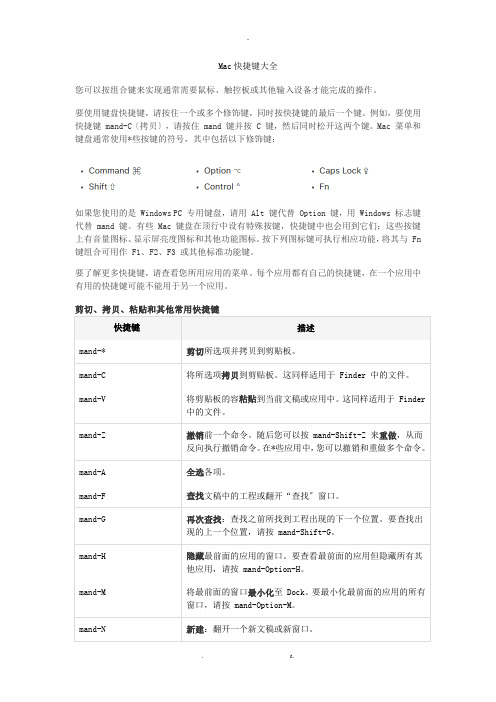
Mac快捷键大全您可以按组合键来实现通常需要鼠标、触控板或其他输入设备才能完成的操作。
要使用键盘快捷键,请按住一个或多个修饰键,同时按快捷键的最后一个键。
例如,要使用快捷键 mand-C〔拷贝〕,请按住 mand 键并按 C 键,然后同时松开这两个键。
Mac 菜单和键盘通常使用*些按键的符号,其中包括以下修饰键:如果您使用的是 Windows PC 专用键盘,请用 Alt 键代替 Option 键,用 Windows 标志键代替 mand 键。
有些 Mac 键盘在顶行中设有特殊按键,快捷键中也会用到它们;这些按键上有音量图标、显示屏亮度图标和其他功能图标。
按下列图标键可执行相应功能,将其与 Fn 键组合可用作 F1、F2、F3 或其他标准功能键。
要了解更多快捷键,请查看您所用应用的菜单。
每个应用都有自己的快捷键,在一个应用中有用的快捷键可能不能用于另一个应用。
剪切、拷贝、粘贴和其他常用快捷键快捷键描述mand-* 剪切所选项并拷贝到剪贴板。
mand-C 将所选项拷贝到剪贴板。
这同样适用于 Finder 中的文件。
mand-V 将剪贴板的容粘贴到当前文稿或应用中。
这同样适用于 Finder中的文件。
mand-Z 撤销前一个命令。
随后您可以按 mand-Shift-Z 来重做,从而反向执行撤销命令。
在*些应用中,您可以撤销和重做多个命令。
mand-A 全选各项。
mand-F 查找文稿中的工程或翻开“查找〞窗口。
mand-G 再次查找:查找之前所找到工程出现的下一个位置。
要查找出现的上一个位置,请按 mand-Shift-G。
mand-H 隐藏最前面的应用的窗口。
要查看最前面的应用但隐藏所有其他应用,请按 mand-Option-H。
mand-M 将最前面的窗口最小化至 Dock。
要最小化最前面的应用的所有窗口,请按 mand-Option-M。
mand-N 新建:翻开一个新文稿或新窗口。
mand-O 翻开所选项,或翻开一个对话框以选择要翻开的文件。
mac电脑快捷键大全

cmd+C:拷贝cmd+V:粘贴cmd+W:关闭窗口cmd+Q:退出程序cmd+I:显示文件/文件夹属性cmd+Backspace:删除cmd+shift+3:捕获整个屏幕cmd+shift+4:捕获选择的区域cmd+shift+4+space:捕获某个应用程序的窗口cmd+F:在应用程序中搜索cmd+Space:用Spotlight进行桌面搜索fn+Backspace:相当于Windows里面的Delete键笔记本键盘专用,台式机键盘有Delete键开机时,听到启动音后,按住Option相当于Windows的Alt键,可以选择从Windows或者Mac启动;开机时,听到启动音后,按住“T”键,将使计算机进入目标磁盘状态,即通过USB连线,可以将苹果机当作USB硬盘使用;组合键功能Command-A 选中最前面的 Finder 窗口中的所有项如果未打开任何窗口则选中桌面内容Option-Command-A 取消选择所有项Shift-Command-A 打开“应用程序”文件夹Command-C 拷贝所选项/文本至夹纸板Shift-Command-C 打开“电脑”窗口Command-D 复制所选项Shift-Command-D 打开桌面文件夹Command-E 推出Command-F 查找任何匹配 Spotlight 属性的内容Shift-Command-F 查找 Spotlight 文件名匹配项Option-Command-F 导航到已打开的 Spotlight 窗口中的搜索栏Shift-Command-G 前往文件夹Shift-Command-H 打开当前所登录用户帐户的个人文件夹Command-I 显示简介Option-Command-I 显示检查器Control-Command-I 获得摘要信息Shift-Command-I 打开 iDiskCommand-J 调出“显示”选项Command-K 连接服务器Shift-Command-K 打开“网络”窗口Command-L 为所选项制作替身Command-M 最小化窗口Option-Command-M 最小化所有窗口Command-N 新建 Finder 窗口Shift-Command-N 新建文件夹Option-Command-N 新建智能文件夹Command-O 打开所选项Shift-Command-Q 注销Option-Shift-Command-Q 立即注销Command-R 显示替身的原身Command-T 添加到工具条Shift-Command-T 添加到个人收藏Option-Command-T 在 Finder 窗口中隐藏工具栏/显示工具栏Shift-Command-U 打开“实用工具”文件夹Command-V 粘贴Command-W 关闭窗口Option-Command-W 关闭所有窗口Command-X 剪切Option-Command-Y 幻灯片显示Mac OS X 或更高版本Command-Z 还原/重做Command-1 以图标显示Command-2 列表方式显示Command-3 以分栏方式显示Command-4 以 Cover Flow 方式显示Mac OS X 或更高版本Command-,Command 加逗号键打开 Finder 偏好设置Command-`重音符键 - 美式英语键盘布局中 Tab 键的上方循环显示打开的 Finder 窗口Command-Shift- 打开 Mac 帮助Option-Shift-Command-Esc按住三秒钟- 仅 Mac OS X 、或更高版本强制退出最前面的应用程序Command- 后退Command- 前进Command-上箭头打开所含文件夹Control-Command-上箭头在新窗口中打开所含文件夹Command-下箭头打开高亮显示的项Command-Tab 切换应用程序 - 向前循环Shift-Command-Tab 切换应用程序 - 向后循环Command-Delete 移到废纸篓Shift-Command-Delete 清倒废纸篓。
Mac快捷键汇总
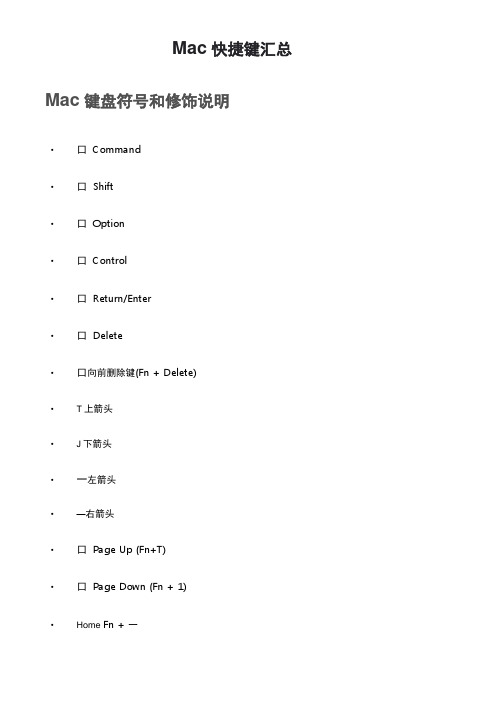
Mac快捷键汇总Mac键盘符号和修饰说明•口Command•口Shift•口Option•口Control•口Return/Enter•口Delete•口向前删除键(Fn + Delete)•T上箭头•J下箭头•一左箭头•—右箭头•口Page Up (Fn+T)•口Page Down (Fn + 1)•Home Fn + 一•End Fn + 一口右制表符(Tab键)口左制表符(Shift+Tab)•口Escape (Esc)IntelliJ 快捷键编辑•nSpace基本的代码补全(补全任何类、方法、变量)•nnSpace智能代码补全(过滤器方法列表和变量的预期类型)•□□口自动结束代码,行末自动添加分号•np显示方法的参数信息•J, Mid. button click快速查看文档•nFi查看外部文档(在某些代码上会触发打开浏览器显示相关文档)•□+鼠标放在代码上显示代码简要信息•UF1在错误或警告处显示具体描述信息•nN, □□,nN生成代码(getter、setter、构造函数、hashCode/equals,toString)•no覆盖方法(重写父类方法)•ni实现方法(实现接口中的方法)•nnT包围代码(使用if..else, try..catch, for, synchronized等包围选中的代码)•□/注释/取消注释与行注释•□□/注释/取消注释与块注释□T连续选中代码块□J减少当前选中的代码块□□Q显示上下文信息□□显示意向动作和快速修复代码□□L格式化代码□口。
优化import□□(自动缩进线□/□□缩进代码/反缩进代码□X剪切当前行或选定的块到剪贴板□C复制当前行或选定的块到剪贴板□M从剪贴板粘贴□□M从最近的缓冲区粘贴□P复制当前行或选定的块□□删除当前行或选定的块的行□□J智能的将代码拼接成一行□□智能的拆分拼接的行□□开始新的一行□□U大小写切换选择直到代码块结束/开始□口删除到单词的末尾(键为Fn+Delete )•□口删除到单词的开头•□+ / □-展开/折叠代码块•□□+展开所以代码块•□□-折叠所有代码块•nw关闭活动的编辑器选项卡查找和替换•Double口查询任何东西•nF文件内查找•nG查找模式下,向下查找•nnG查找模式下,向上查找•nR文件内替换•nnF全局查找(根据路径)•nnR全局替换(根据路径)•nns查询结构(Ultimate Edition版专用,需要在Keym叩中设置)•nnM替换结构(Ultimate Edition版专用,需要在Keym叩中设置)用法查询□F7 / nF7在文件中查找用法/在类中查找用法□□F7在文件中突出显示的用法□□F7显示用法编译和运行□F9 编译Project□□F9编译选择的文件、包或模块□□R弹出Run的可选择菜单□□D弹出Debug的可选择菜单□R运行□D调试□□R, □□D从编辑器运行上下文环境配置调试F8进入下一步,如果当前行断点是一个方法,则不进入当前方法体内F7进入下一步,如果当前行断点是一个方法,则进入当前方法体内,如果该方法体还有方法,则不会进入该内嵌的方法中□F7智能步入,断点所在行上有多个方法调用,会弹出进入哪个方法□F8跳出□F9运行到光标处,如果光标前有其他断点会进入到该断点□F8计算表达式(可以更改变量值使其生效)•DDR恢复程序运行,如果该断点下面代码还有断点则停在下一个断点上•DF8切换断点(若光标当前行有断点则取消断点,没有则加上断点)•DDF8查看断点信息导航•DO查找类文件•DDO查找所有类型文件、打开文件、打开目录,打开目录需要在输入的内容前面或后面加一个反斜杠/•DDO前往指定的变量/方法•□一 / □-左右切换打开的编辑tab页•F12返回到前一个工具窗口•口从工具窗口进入代码文件窗口•□口隐藏当前或最后一个活动的窗口,且光标进入代码文件窗口•DDF4 关闭活动run/messages/find/…tab•DL在当前文件跳转到某一行的指定处•DE显示最近打开的文件记录列表•□□一 / □□-退回/前进到上一个操作的地方•□□口跳转到最后一个编辑的地方•DF1显示当前文件选择目标弹出层,弹出层中有很多目标可以进行选择(如在代码编辑窗口可以选择显示该文件的Finder)□ B / 口鼠标点击进入光标所在的方法/变量的接口或是定义处□□B跳转到实现处,在某个调用的方法名上使用会跳到具体的实现处,可以跳过接口□Space,□Y快速打开光标所在方法、类的定义□□B跳转到类型声明处□U前往当前光标所在方法的父类的方法/接口定义□J /坐当前光标跳踽到当前文件的前一个/后一个方法名位置□] / □[移动光标到当前所在代码的花括号开始/结束位置□F12弹出当前文件结构层,可以在弹出的层上直接输入进行筛选(可用于搜索类中的方法)□H显示当前类的层次结构□□H显示方法层次结构□□H显示调用层次结构F2 / "2跳转到下一个/上一个突出错误或警告的位置F4 / 口(编辑/查看代码源□Home显示到当前文件的导航条F3选中文件/文件夹/代码行,添加/取消书签□F3选中文件/文件夹/代码行,使用助记符添加/取消书签□0...□9定位到对应数值的书签位置□F3显示所有书签重构•F5复制文件到指定目录•F6移动文件到指定目录•□□在文件上为安全删除文件,弹出确认框•DF6重命名文件•"6更改签名•□□N 一致性•□□M将选中的代码提取为方法•□□V提取变量•□□F提取字段•□□C提取常量•□□P提取参数版本控制•□K提交代码到版本控制器•□T从版本控制器更新代码•□□C查看最近的变更记录•□C快速弹出版本控制器操作面板动态代码模板•口山弹出模板选择窗口,将选定的代码使用动态模板包住•J插入自定义动态代码模板通用•口1…口9打开相应编号的工具窗口•ns保存所有•口口丫同步、刷新•RF切换全屏模式•RF12切换最大化编辑器•nnF添加到收藏夹•□□(检查当前文件与当前的配置文件•§□, 口快速切换当前的scheme (切换主题、代码样式等)•□,打开IDEA系统设置•□;打开项目结构对话框•nnA查找动作(可设置相关选项)•□□编辑窗口标签和工具窗口之间切换(如果在切换的过程加按上delete,则是关闭对应选中的窗口)其它8 竖编辑模式Chrome mac 快捷键标签和窗口快捷键点击并按住浏览器工具栏中的后退或前进箭头。
(完整版)MAC系统快捷键一览表
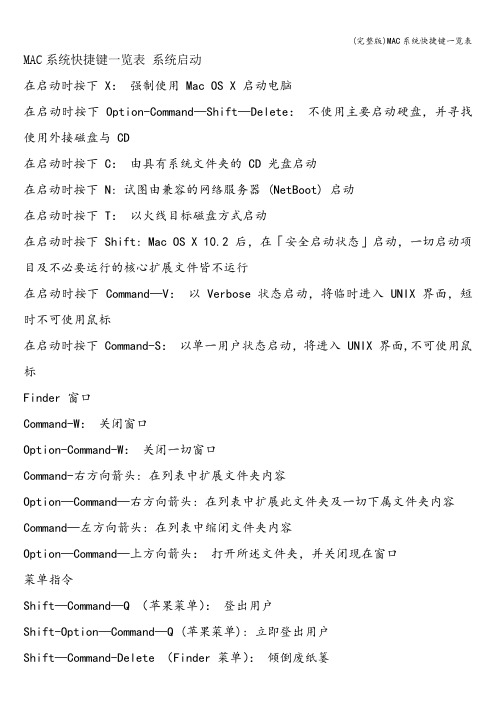
MAC系统快捷键一览表系统启动在启动时按下 X:强制使用 Mac OS X 启动电脑在启动时按下 Option-Command—Shift—Delete:不使用主要启动硬盘,并寻找使用外接磁盘与 CD在启动时按下 C:由具有系统文件夹的 CD 光盘启动在启动时按下 N: 试图由兼容的网络服务器 (NetBoot) 启动在启动时按下 T:以火线目标磁盘方式启动在启动时按下 Shift: Mac OS X 10.2 后,在「安全启动状态」启动,一切启动项目及不必要运行的核心扩展文件皆不运行在启动时按下 Command—V:以 Verbose 状态启动,将临时进入 UNIX 界面,短时不可使用鼠标在启动时按下 Command-S:以单一用户状态启动,将进入 UNIX 界面,不可使用鼠标Finder 窗口Command-W:关闭窗口Option-Command-W:关闭一切窗口Command-右方向箭头: 在列表中扩展文件夹内容Option—Command—右方向箭头: 在列表中扩展此文件夹及一切下属文件夹内容Command—左方向箭头: 在列表中缩闭文件夹内容Option—Command—上方向箭头:打开所述文件夹,并关闭现在窗口菜单指令Shift—Command—Q (苹果菜单):登出用户Shift-Option—Command—Q (苹果菜单): 立即登出用户Shift—Command-Delete (Finder 菜单):倾倒废纸篓Option-Shift—Command-Delete (Finder 菜单): 倾倒废纸篓,而不需要经由确认对话框确定Command—H (Finder 菜单):菜单隐藏 FinderOption—Command—H (Finder 菜单):隐藏其他应用程序Command-N:在 Finder 中由文件菜单开启新 Finder 窗口Shift—Command-N:在 Finder 中由文件菜单创建新文件夹Command-O (文件菜单):打开文件Command—S (文件菜单): 保存资料Shift-Command—S (文件菜单):保存资料,名称由用户输入Command—P (文件菜单): 打印Command—W (文件菜单):关闭窗口Option—Command-W (文件菜单):关闭一切窗口Command—I (文件菜单): 打开项目简介Option—Command—I (文件菜单):显示属性窗口Command-D (文件菜单): 复制Command-L (文件菜单):在 Finder 中创建替身Command-R (文件菜单):显示原身Command-T (文件菜单): 在 Finder 中,Mac OS X v10。
MAC_苹果电脑_OSX_最实用快捷键大全
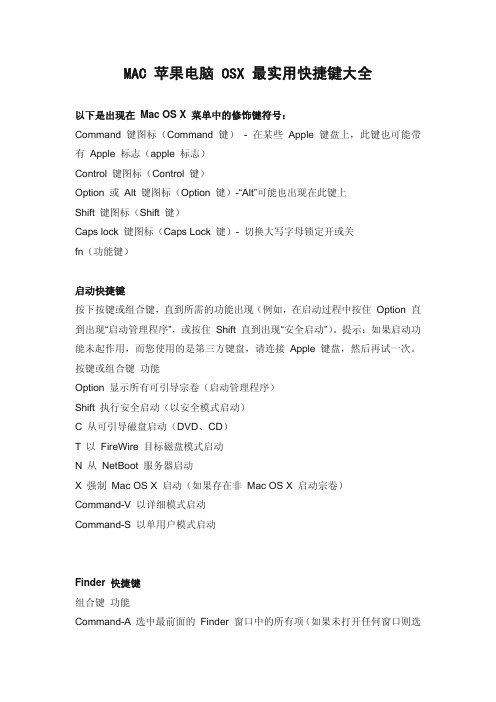
MAC 苹果电脑 OSX 最实用快捷键大全以下是出现在 Mac OS X 菜单中的修饰键符号:Command 键图标(Command 键) - 在某些 Apple 键盘上,此键也可能带有 Apple 标志(apple 标志)Control 键图标(Control 键)Option 或 Alt 键图标(Option 键)-“Alt”可能也出现在此键上Shift 键图标(Shift 键)Caps lock 键图标(Caps Lock 键)- 切换大写字母锁定开或关fn(功能键)启动快捷键按下按键或组合键,直到所需的功能出现(例如,在启动过程中按住 Option 直到出现“启动管理程序”,或按住 Shift 直到出现“安全启动”)。
提示:如果启动功能未起作用,而您使用的是第三方键盘,请连接 Apple 键盘,然后再试一次。
按键或组合键功能Option 显示所有可引导宗卷(启动管理程序)Shift 执行安全启动(以安全模式启动)C 从可引导磁盘启动(DVD、CD)T 以 FireWire 目标磁盘模式启动N 从 NetBoot 服务器启动X 强制Mac OS X 启动(如果存在非 Mac OS X 启动宗卷)Command-V 以详细模式启动Command-S 以单用户模式启动Finder 快捷键组合键功能Command-A 选中最前面的 Finder 窗口中的所有项(如果未打开任何窗口则选中桌面内容)Option-Command-A 取消选择所有项Shift-Command-A 打开“应用程序”文件夹Command-C 拷贝所选项/文本至夹纸板Shift-Command-C 打开“电脑”窗口Command-D 复制所选项Shift-Command-D 打开桌面文件夹Command-E 推出Command-F 查找任何匹配 Spotlight 属性的内容Shift-Command-F 查找 Spotlight 文件名匹配项Option-Command-F 导航到已打开的 Spotlight 窗口中的搜索栏Shift-Command-G 前往文件夹Shift-Command-H 打开当前所登录用户帐户的个人文件夹Command-I 显示简介Option-Command-I 显示检查器Control-Command-I 获得摘要信息Shift-Command-I 打开 iDiskCommand-J 调出“显示”选项Command-K 连接服务器Shift-Command-K 打开“网络”窗口Command-L 为所选项制作替身Command-M 最小化窗口Option-Command-M 最小化所有窗口Command-N 新建 Finder 窗口Shift-Command-N 新建文件夹Option-Command-N 新建智能文件夹Command-O 打开所选项Shift-Command-Q 注销Option-Shift-Command-Q 立即注销Command-R 显示(替身的)原身Command-T 添加到边栏Shift-Command-T 添加到个人收藏Option-Command-T 在 Finder 窗口中隐藏工具栏/显示工具栏Shift-Command-U 打开“实用工具”文件夹Command-V 粘贴Command-W 关闭窗口Option-Command-W 关闭所有窗口Command-X 剪切Option-Command-Y 幻灯片显示(Mac OS X 10.5 或更高版本)Command-Z 还原/重做Command-1 以图标显示Command-2 列表方式显示Command-3 以分栏方式显示Command-4 以 Cover Flow 方式显示(Mac OS X 10.5 或更高版本)Command-,(Command 加逗号键)打开 Finder 偏好设置Command-`(重音符键 - 美式英语键盘布局中 Tab 键的上方)循环显示打开的 Finder 窗口Command-Shift-? 打开 Mac 帮助Option-Shift-Command-Esc(按住三秒钟)- 仅Mac OS X v10.5、v10.6 或更高版本强制退出最前面的应用程序Command-[ 后退Command-] 前进Command-上箭头打开所含文件夹Control-Command-上箭头在新窗口中打开所含文件夹Command-下箭头打开高亮显示的项Command-Tab 切换应用程序 - 向前循环Shift-Command-Tab 切换应用程序 - 向后循环Command-Delete 移到废纸篓Shift-Command-Delete 清倒废纸篓Option-Shift-Command-Delete 清倒废纸篓(不显示确认对话框)空格键(或 Command-Y)快速查看(Mac OS X 10.5 或更高版本)拖移时按 Command 键将拖移的项移到其他宗卷/位置(按住按键时指针图标发生变化 - 请参阅此文章)拖移时按 Option 键拷贝拖移的项(按住按键时指针图标发生变化 - 请参阅此文章)拖移时按 Option-Command 组合键为拖移的项制作替身(按住按键时指针图标发生变化 - 请参阅此文章)应用程序和其他 Mac OS X 键盘命令注:有些应用程序可能不支持以下所有应用程序组合键。
